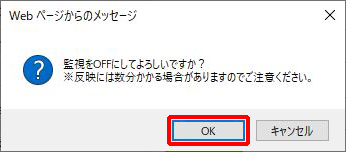監視停止方法
運用管理サーバ、vCSA、及びESXiサーバの監視機能は、コントロールパネルにてON/OFFができます。
その方法について説明します。
- 運用管理サーバの監視機能のON/OFFの方法
- VMware vCenter Server Applianceの監視機能のON/OFFの方法
- VMware vSphere ESXiサーバの監視機能のON/OFFの方法
運用管理サーバの監視機能のON/OFFの方法
1. コントロールパネルにログインします。
ログイン方法については「1.ログイン」をご覧ください。
2. 画面左に表示されるメニューの「仮想化プラットフォーム」をクリックし、「ベースセット/VW」をクリックすると、「仮想化プラットフォーム」画面が表示されます。次に、ご契約中のベースセット/VWの「選択」をクリックすると、ベースセット/VWの詳細情報が表示されます。
【参考】
詳細は、「ベースセット/VWの画面詳細」をご参照ください。
3. 「運用管理サーバ」タブをクリックし、「監視ステータス」の「OFF」または、「ON」をクリックします。
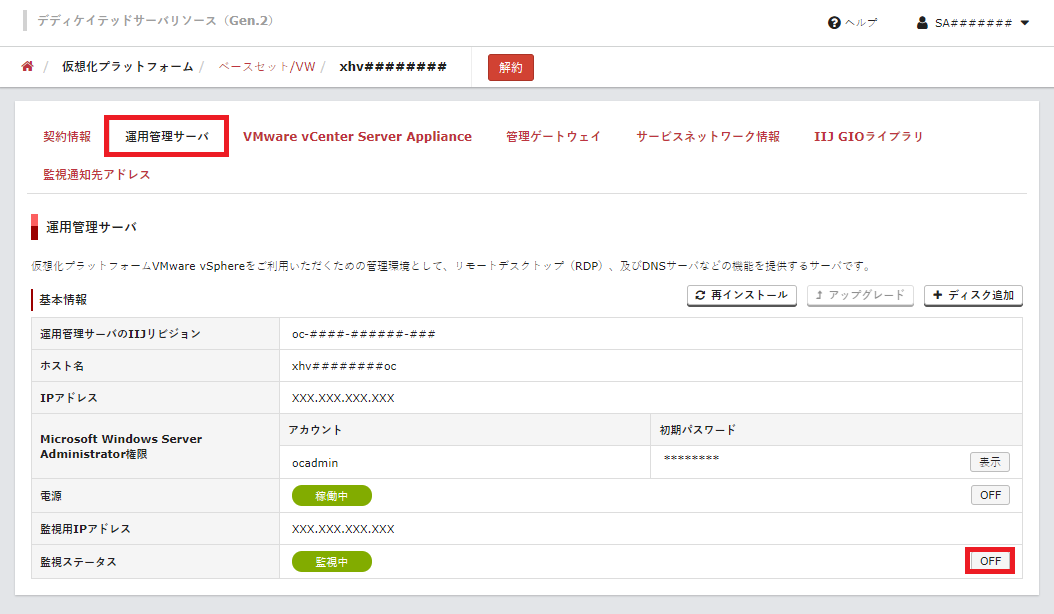
確認画面が表示されます。
4. 「OK」をクリックします。
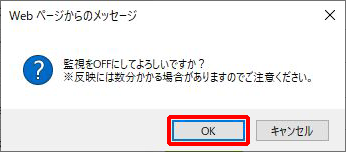
VMware vCenter Server Applianceの監視機能のON/OFFの方法
1. コントロールパネルにログインします。
ログイン方法については「1.ログイン」をご覧ください。
2. 画面左に表示されるメニューの「仮想化プラットフォーム」をクリックし、「ベースセット/VW」をクリックすると、「仮想化プラットフォーム」画面が表示されます。次に、ご契約中のベースセット/VWの「選択」をクリックすると、ベースセット/VWの詳細情報が表示されます。
【参考】
詳細は、「ベースセット/VWの画面詳細」をご参照ください。
3. 「VMware vCenter Server Appliance」タブをクリックし、「監視ステータス」の「OFF」または、「ON」をクリックします。
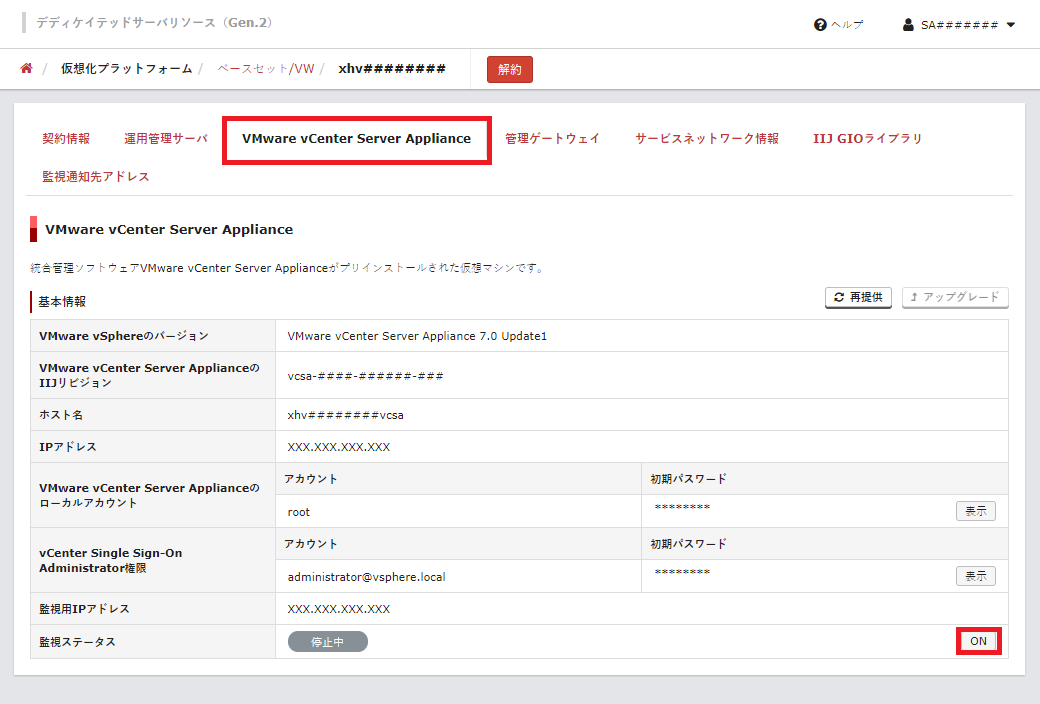
確認画面が表示されます。
4. 「OK」をクリックします。
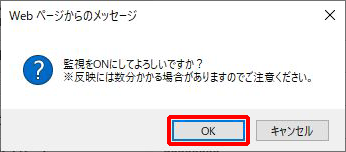
VMware vSphere ESXiサーバの監視機能のON/OFFの方法
1. コントロールパネルにログインします。
ログイン方法については「1.ログイン」をご覧ください。
2. 画面左に表示されるメニューの「仮想化プラットフォーム」をクリックし、「VMware vSphere ESXiサーバ」をクリックすると、「仮想化プラットフォーム」画面が表示されます。次に、ご契約中のESXiサーバの「選択」をクリックすると、ESXiサーバの詳細情報が表示されます。
【参考】
詳細は、「VMware vSphere ESXiサーバの画面詳細」をご参照ください。
3. 「監視ステータス」の「OFF」または、「ON」をクリックします。
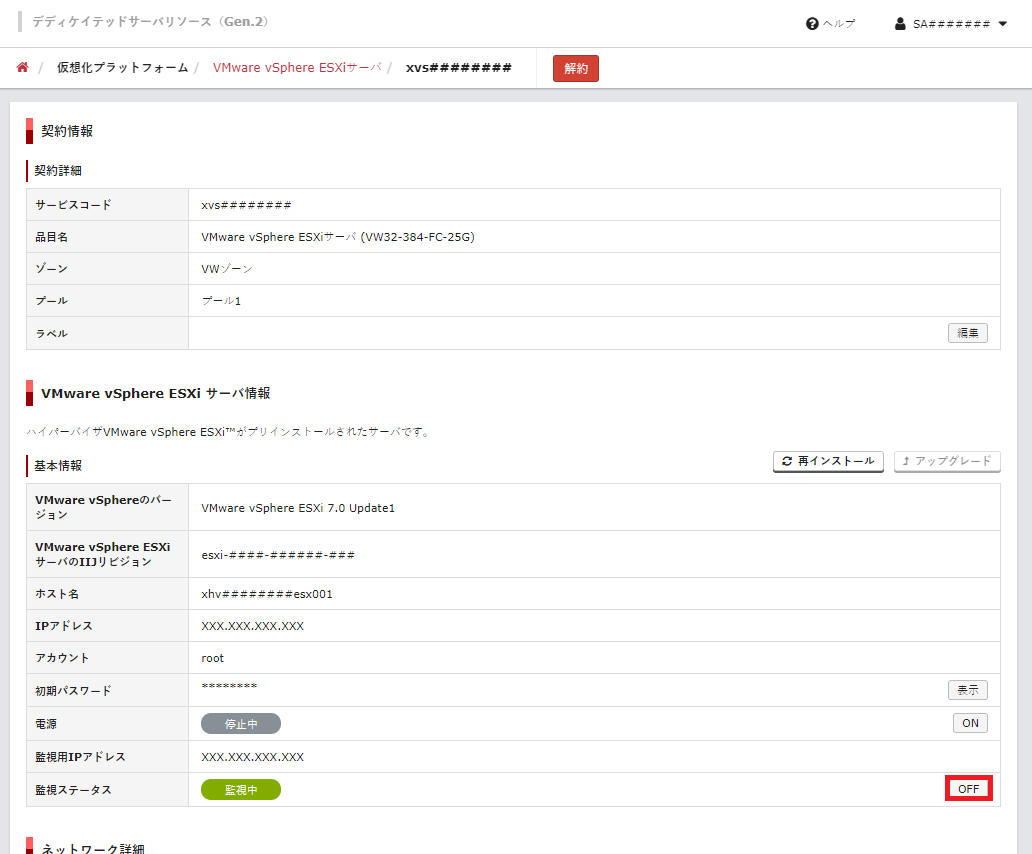
確認画面が表示されます。
4. 「OK」をクリックします。